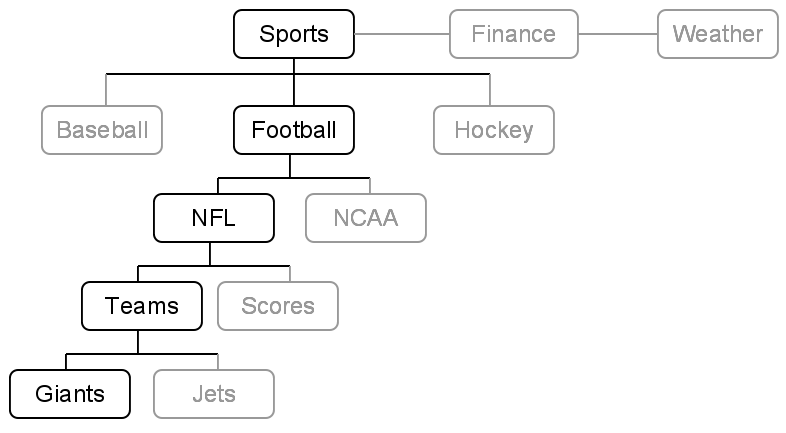Google Analytics में विश्लेषण की सबसे छोटी इकाई पेज होती है, जबकि Google Ad Manager अलग-अलग विज्ञापनों और विज्ञापन यूनिट पर केंद्रित होता है. विज्ञापन यूनिट को Ad Manager से Analytics में लाने की वजह से विश्लेषण, संचार और कार्रवाई कर पाने का एक साझा नज़रिया बनता है. Analytics में Ad Manager की विज्ञापन यूनिट का इस्तेमाल करने से प्रकाशकों को अलग-अलग विज्ञापन यूनिट के उपयोगकर्ताओं की जनसांख्यिकी समझने में मदद मिलती है.
इस लेख में:ज़रूरी शर्तें
- Google Analytics 360.
- Google Ad Manager एकीकरण चालू करें.
उपयोग के उदाहरण
हालांकि हर प्रकाशक अलग होता है, फिर भी यहां कुछ ऐसे तरीके बताए गए हैं, जिनकी मदद से आप अपनी रिपोर्ट में Ad Manager की विज्ञापन यूनिट का इस्तेमाल कर सकते हैं:
- मौजूदा विज्ञापन यूनिट का जनसांख्यिक विश्लेषण: प्रकाशकों की ओर से विज्ञापनदाताओं को बेची जाने वाली विज्ञापन यूनिट के जनसांख्यिक बनावट का पता लगाएं.
- कीमत तय करने संबंधी सही फ़ैसले लें: क्या सभी विज्ञापन यूनिट की कीमतें विज्ञापनदाताओं के लिए एक जैसी होनी चाहिए या कुछ खास सेक्शन में ज़्यादा मूल्यवान उपयोगकर्ता होने चाहिए?
इसके काम करने का तरीका
विज्ञापन यूनिट ऐसी ट्री संरचना हैं, जिनका इस्तेमाल करके उपलब्ध विज्ञापन स्लॉट की इन्वेंट्री को सेगमेंट किया जाता है. Google Ad Manager 360 में ट्री पदानुक्रम के पांच स्तर शामिल हैं, Google Ad Manager में ट्री पदानुक्रम के दो स्तर शामिल हैं.
किसी विज्ञापन यूनिट को उपलब्ध विज्ञापन इंप्रेशन का पदानुक्रम बकेट मानें. यह पदानुक्रम ज़्यादा से ज़्यादा पांच स्तर की ट्री संरचना से तैयार होता है. किसी पारंपरिक अखबार की वेबसाइट में उसके मुख्य सेक्शन के लिए सबसे ऊपरी स्तर की विज्ञापन यूनिट (उदाहरण के लिए, खेल, वित्त और मौसम), खेल प्रकारों के लिए दूसरे स्तर की विज्ञापन यूनिट (उदाहरण के लिए, बेसबॉल, फ़ुटबॉल और हॉकी), अलग-अलग लीग के लिए तीसरे स्तर की विज्ञापन यूनिट (उदाहरण के लिए, NFL, NCAA), टीमों और स्कोर के लिए चौथे स्तर की विज्ञापन यूनिट और खास टीमों के लिए पांचवेंं स्तर की विज्ञापन यूनिट हो सकती हैं. इससे अखबार को किसी विज्ञापनदाता के विज्ञापनों को अपनी वेबसाइट के ऐसे सेक्शन पर लक्षित करने में मदद मिलती है, जिनमें उपयोगकर्ता सबसे ज़्यादा दिलचस्पी दिखा सकते हैं.
दूसरी श्रेणी के और भी आयाम
Google Analytics प्रकाशक रिपोर्ट (व्यवहार > प्रकाशक) में छः नए द्वितीयक आयाम शामिल हैं.
- GAM विज्ञापन यूनिट पथ – Ad Manager में इंप्रेशन पेश करने के लिए इस्तेमाल किया गया पूरा विज्ञापन यूनिट पथ दिखाता है. उस पदानुक्रम स्तर पर अलग-अलग स्तर के आयाम मेट्रिक को हिस्सों में बांट देंगे.
- पहला स्तर GAM विज्ञापन यूनिट
- दूसरा स्तर GAM विज्ञापन यूनिट
- तीसरा स्तर GAM विज्ञापन यूनिट
- चौथा स्तर GAM विज्ञापन यूनिट
- पांचवां स्तर GAM विज्ञापन यूनिट
ऊपर दिए गए चित्र में, हर नोड नीचे दिए गए विज्ञापन यूनिट को मैप करेगा:
- विज्ञापन यूनिट पथ = खेल/फ़ुटबॉल/NFL/टीम/दिग्गज
- पहले स्तर की विज्ञापन यूनिट = खेल
- दूसरे स्तर की विज्ञापन यूनिट = फ़ुटबॉल
- तीसरे स्तर की विज्ञापन यूनिट = NFL
- चौथे स्तर की विज्ञापन यूनिट = टीम
- पांचवेंं स्तर की विज्ञापन यूनिट = दिग्गज
Google Analytics में प्रकाशक पेजों, प्रकाशक रेफ़रलकर्ता और कस्टम रिपोर्ट में GAM विज्ञापन यूनिट आयाम मौजूद होते हैं.
उदाहरण: उपयोगकर्ता जुड़ाव पर विज्ञापन यूनिट के असर को मापें
हालांकि कोई भी दो प्रकाशक एक जैसे नहीं होते हैं, फिर भी यहां एक उदाहरण के ज़रिए बताया गया है कि आप Google Ad Manager के विज्ञापन यूनिट आयाम का इस्तेमाल करके कस्टम रिपोर्ट कैसे बना सकते हैं:
- एक कस्टम रिपोर्ट बनाएं और अपने मेट्रिक्स के रूप में GAM आय और GAM आय / 1000 सेशन शामिल करें.
- अपने सबसे निचले विज्ञापन यूनिट स्तर के लिए एक आयाम शामिल करें (अगर आप Ad Manager, का इस्तेमाल कर रहे हैं, तो GAM दूसरे स्तर की विज्ञापन यूनिट और अगर आप Ad Manager 360 का इस्तेमाल कर रहे हैं, तो GAM पांचवें स्तर की विज्ञापन यूनिट).
- रिपोर्ट चलाएं और पहले एक मेट्रिक और फिर दूसरी मेट्रिक के अनुसार क्रम से लगाएं.
क्या कुछ खास विज्ञापन यूनिट में असाधारण आय /1000 सेशन हैं? अगर ऐसा है, तो आप और भी उपयोगकर्ताओं को वहां भेजने के बारे में सोच सकते हैं. ये विज्ञापन यूनिट अच्छी कमाई करती हैं और उपयोगकर्ताओं को लंबे समय तक साइट पर बनाए रखती हैं.
Ad Manager की रिपोर्ट देखना
आप ऊपर बताए गए चरणों को पूरा करने के बाद Analytics में Ad Manager का डेटा देख पाएंगे. बस अपने GA खाते में साइन इन करें और आपको 'व्यवहार' > 'प्रकाशक' में रिपोर्ट मिलेंगी. Ad Manager की रिपोर्ट लेख में आपको दिखाई देने वाले मेट्रिक की परिभाषाएं और आपको Analytics में मिलने वाली नई रिपोर्ट के उदाहरण दिखाई देंगे.
ज़रूरी बातें
- User ID काम नहीं करता है. अगर आप समय-समय पर अपने कोड में User ID सेट कर रहे हैं, तो इस एकीकरण का सुझाव नहीं दिया जाता है.
- वीडियो और मोबाइल ऐप्लिकेशन Ad Manager के विज्ञापन लॉन्च के समय काम नहीं करते हैं.
संबंधित संसाधन
- Google Ad Manager एकीकरण के बारे में जानकारी
- Google Ad Manager रिपोर्टिंग एकीकरण बीटा सेट अप करना
- Google Ad Manager रिपोर्टिंग एकीकरण के लिए व्यू चुनना
- Google Ad Manager रिपोर्टिंग – Ad Manager उपयोगकर्ताओं के लिए दस ज़रूरी मेट्रिक
- Google Ad Manager इन्वेंट्री की खास जानकारी
- अपनी इन्वेंट्री डिज़ाइन करें (Google Ad Manager सहायता)
- विज्ञापन यूनिट का परिचय (YouTube)